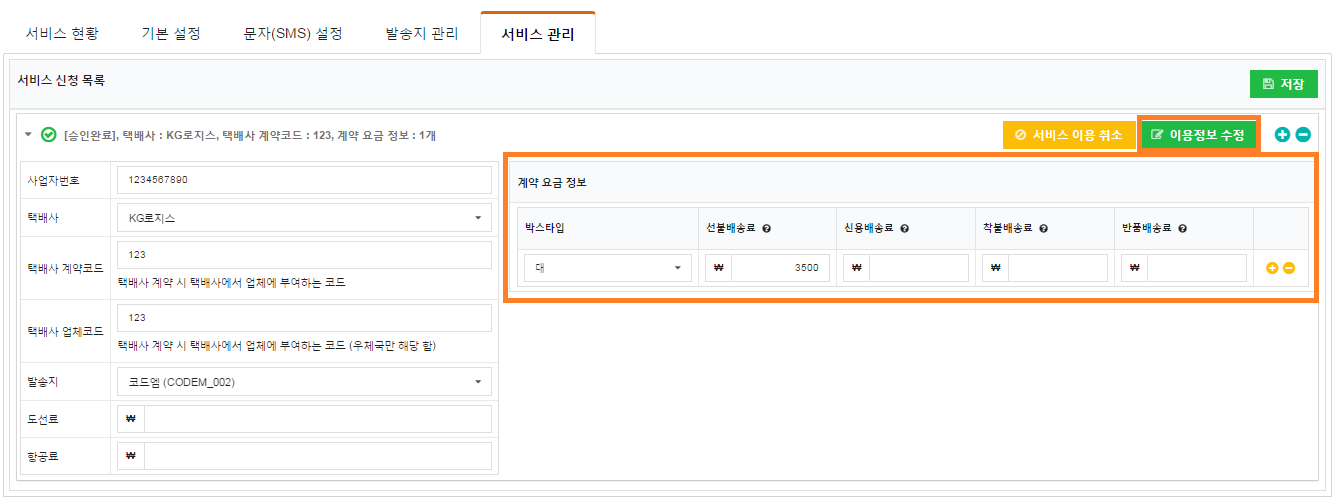Table of Contents
플러그인 설정 메뉴는 [엠샵 굿스플로 > 설정 > 기본 설정]입니다.
서비스 관리 #
쇼핑몰에서 송장 자동 발급 및 배송추적에 따른 서비스를 이용하기 위해서는 굿스플로 서비스 이용 신청을 진행하여야 합니다.
굿스플로 서비스 관리에서는 굿스플로 서비스를 이용하는데 필요한 서비스 이용 신청 정보를 등록, 수정, 관리할 수 있습니다.
-
서비스 관리 추가 #
- ‘+’ 버튼을 클릭해 서비스 이용 신청 정보를 추가할 수 있습니다.

- ‘+’ 버튼을 클릭해 서비스 이용 신청 정보를 추가할 수 있습니다.
-
서비스 관리 아이콘 #
- “1번” 영역의 아이콘으로 서비스 설정이 올바르게 설정되어 있는지 확인할 수 있으며, “2번” 영역의 “+,-” 버튼으로 서비스를 추가, 삭제가 가능합니다.
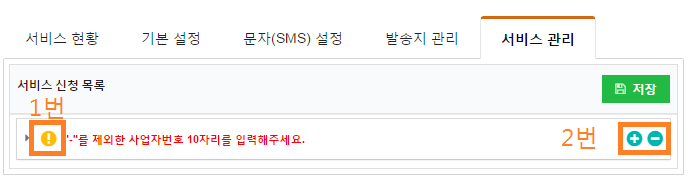
- “1번” 영역의 아이콘으로 서비스 설정이 올바르게 설정되어 있는지 확인할 수 있으며, “2번” 영역의 “+,-” 버튼으로 서비스를 추가, 삭제가 가능합니다.
서비스 신청 목록 #
-
정보 입력 #
- 사업자번호, 이용 택배사, 택배사 계약 정보, 발송지, 도선료, 항공료를 입력합니다.
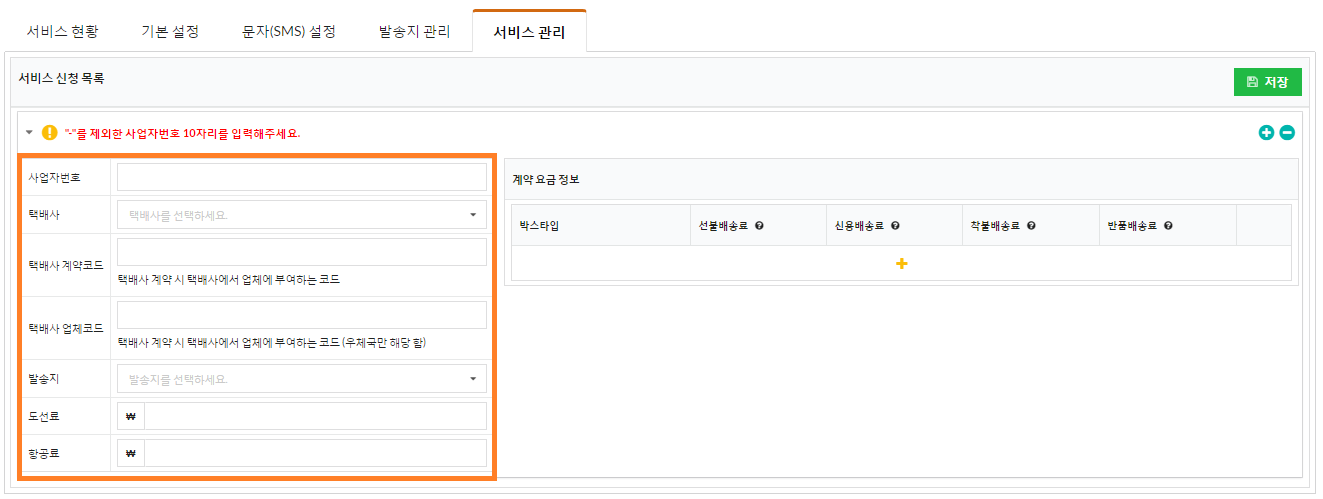
- 택배사 계약코드 : 택배사 계약 시 택배사에서 업체에 부여하는 코드
- 택배사 업체코드 : 택배사 계약 시 택배사에서 업체에 부여하는 코드 (우체국만 해당 함)
- 사업자번호, 이용 택배사, 택배사 계약 정보, 발송지, 도선료, 항공료를 입력합니다.
-
계약 요금 정보 #
- 택배사와 계약된 배송 타입의 박스 스타일 및 배송료를 입력 후 “저장” 버튼을 클릭합니다.
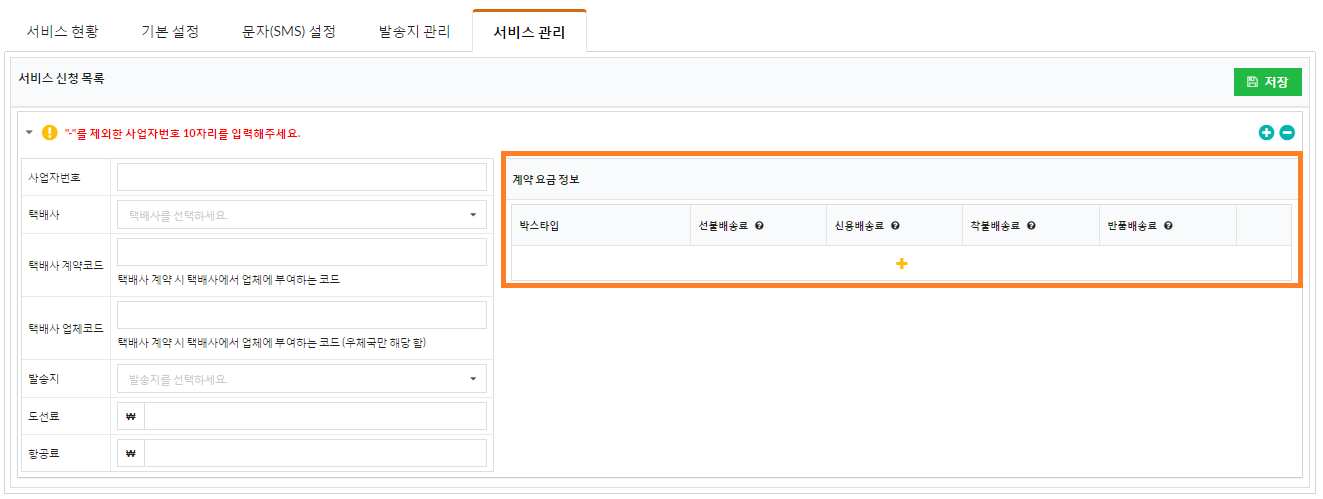
- 선불 배송료 : 물건 발송 시마다 배송 요금을 지불하는 방식
- 신용 배송료 : 일정 주기로 배송 요금을 정산하는 방식 (통산 월 단위로 정산)
- 착불 배송료 : 물건을 받는 사람이 배송 요금을 지불하는 방식
- 반품 배송료 : 반품 배송 시 지불하는 배송료 (신용 배송료와 반품 배송료가 다를 수 있습니다.)
- ※ 송장출력 시 입력하는 배송료는 택배사와 계약된 금액입니다. (구매자에게 받는 금액이 아닌, 택배사에 지불하는 금액을 정확히 입력)
- 택배사와 계약된 배송 타입의 박스 스타일 및 배송료를 입력 후 “저장” 버튼을 클릭합니다.
-
서비스 승인 #
- CJ대한통운과 우체국 택배를 제외한 나머지 택배사의 경우, 서비스 이용 신청 시 즉시 승인되어 서비스를 이용할 수 있습니다.
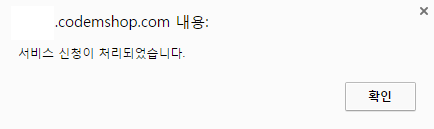
- ★CJ대한통운과 우체국택배를 이용하는 경우에는, 서비스 신청 정보를 확인한 후 승인이 이루어집니다.
- ★동일한 택배사에 대해 2개이상의 발송지를 등록하여 사용하고자 하는 경우에는, 각각의 발송지별로 서비스를 신청해 주셔야 합니다.
- CJ대한통운과 우체국 택배를 제외한 나머지 택배사의 경우, 서비스 이용 신청 시 즉시 승인되어 서비스를 이용할 수 있습니다.
서비스 이용 정보 수정 및 이용취소 #